Trabalhando com a Amostra de Estilo
A amostra de estilo do pacote de relatórios determina a aparência de um relatório. Para pacotes de relatórios com base no Word, você começa criando um relatório criando o documento de amostra de estilo no Microsoft Word que contém todas as configurações da página e os estilos do relatório. Para pacotes de relatórios com base no PowerPoint, você cria um arquivo do PowerPoint que contenha os slides mestre e os layouts de slide que deseja que o relatório tenha. Se você estiver criando um pacote de relatórios para produzir um relatório ou uma apresentação existente, a meta deverá ser replicar a aparência e o layout desse relatório ou dessa apresentação. Consulte Noções Básicas Sobre Amostras de Estilo.
Nota:
No caso dos pacotes de relatórios com base em PDF, não é feito upload de um documento de amostra de estilo. Em vez disso, as informações de cabeçalho, rodapé e margem são especificadas durante a criação do pacote de relatórios. Consulte Especificando o Cabeçalho, o Rodapé e as Margens para pacotes de relatórios com base em PDF.
Vamos ver um relatório existente para saber como criar um documento de amostra de estilo com base nele.
Páginas de amostra:
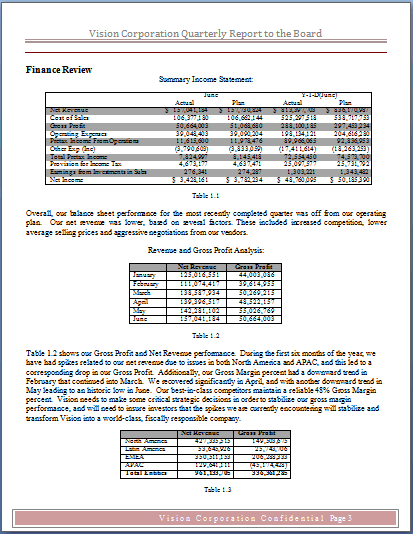
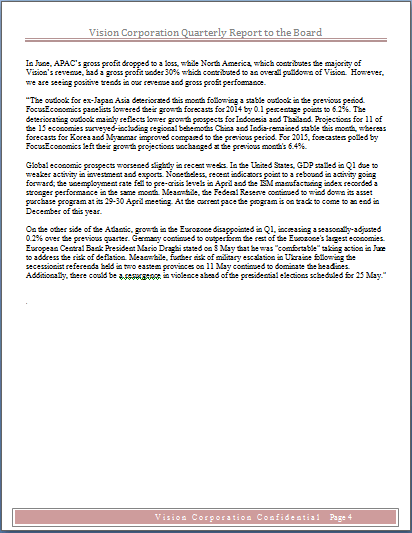
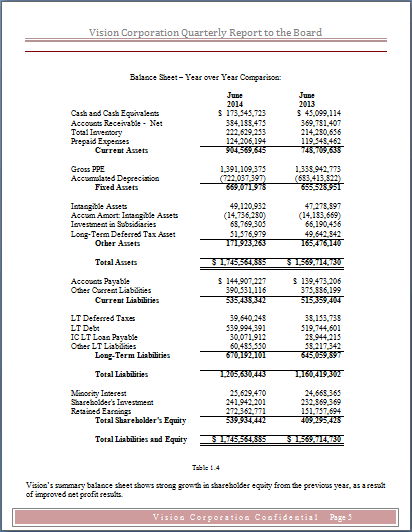
As páginas compartilham elementos em comum:
-
O cabeçalho contém o nome da empresa, e existe um rodapé decorativo com um número de página em cada página
-
O texto fora de tabelas é formatado em uma única coluna com margens em comum
-
As páginas têm tamanho carta (8,5 polegadas por 11 polegadas ou 215,9 por 279,4 mm) e estão todas em orientação retrato
O documento de amostra de estilo garante que todas as páginas no relatório tenham essas características em comum. No entanto, se você apenas fizer upload de todo o relatório existente como o documento de amostra de estilo, isso poderá afetar o desempenho do sistema. Você deve fazer upload de um documento contendo apenas informações de estilo suficientes para definir a amostra de estilo, sem texto adicional. Uma maneira de fazer isso é excluir tudo, menos uma página representativa do relatório original a ser usada como o documento de amostra de estilo. Este documento deve conter os elementos que você deseja que o relatório final inclua. A imagem a seguir mostra uma única página no relatório completo que pode ser usada como uma amostra de estilo.
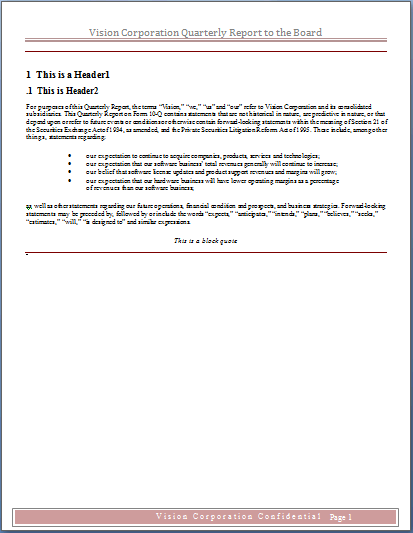
Esta página contém todos os elementos de estilo que desejamos incluir no relatório final:
-
Cabeçalho e rodapé da página, inclusive número da página
-
Dois níveis do cabeçalho da seção (Cabeçalho 1 e Cabeçalho 2) formatados com números (consulte a observação Importante abaixo)
-
Texto do parágrafo
Cuidado:
Para pacotes de relatórios com base no Word, se o relatório contiver estilos que foram modificados dos valores padrão no Microsoft Word, você deverá incluir um exemplo dos estilos no documento de amostra de estilo, de maneira que eles possam ser integrados à amostra de estilo do pacote de relatórios e disponibilizados para todos os doclets no pacote de relatórios. No exemplo acima, o Cabeçalho 1 e o Cabeçalho 2 foram modificados com base nos valores padrão no Word para incluir números. Você deve criar exemplos de Cabeçalho 1 e Cabeçalho 2 no documento, como acima, de maneira que as alterações sejam mantidas no documento de amostre de estilo. Consulte Noções Básicas Sobre Amostras de Estilo.
Depois que você criar o documento de amostra de estilo e fizer upload dele no pacote de relatórios (consulte Criar Pacotes de Relatórios), adicione alguns doclets e use a guia ![]() Visualizar para ver a aparência dos doclets mesclados com a amostra de estilo aplicada a eles. É possível ajustar o documento de amostra de estilo para obter os doclets a serem exibidos corretamente.
Visualizar para ver a aparência dos doclets mesclados com a amostra de estilo aplicada a eles. É possível ajustar o documento de amostra de estilo para obter os doclets a serem exibidos corretamente.
Na guia Visualizar, também é possível fazer download de uma versão de visualização de todo o relatório, o doclet ou a seção selecionando ![]() e Fazer Download da Visualização. É possível fazer download da visualização no formato do Word, PowerPoint ou PDF.
e Fazer Download da Visualização. É possível fazer download da visualização no formato do Word, PowerPoint ou PDF.
Também é possível visualizar um doclet ou uma seção individual. Um aprovador de doclet pode exibir e revisar o conteúdo do doclet na web e aprovar ou rejeitar o doclet sem que seja necessário fazer download do documento. O mesmo se aplica a uma seção. A visualização incluiria todo o conteúdo da seção mesclado a um único documento.
Para visualizar e aprovar ou rejeitar um doclet ou uma seção sem precisar fazer download:
- Na
 , selecione o doclet ou a seção para visualização.
, selecione o doclet ou a seção para visualização. -
Selecione
 , Ações do Doclet próximo ao doclet para visualizar ou Ações da Seção próximo à seção para visualização e Visualizar. Você é levado automaticamente para a
, Ações do Doclet próximo ao doclet para visualizar ou Ações da Seção próximo à seção para visualização e Visualizar. Você é levado automaticamente para a  .
.